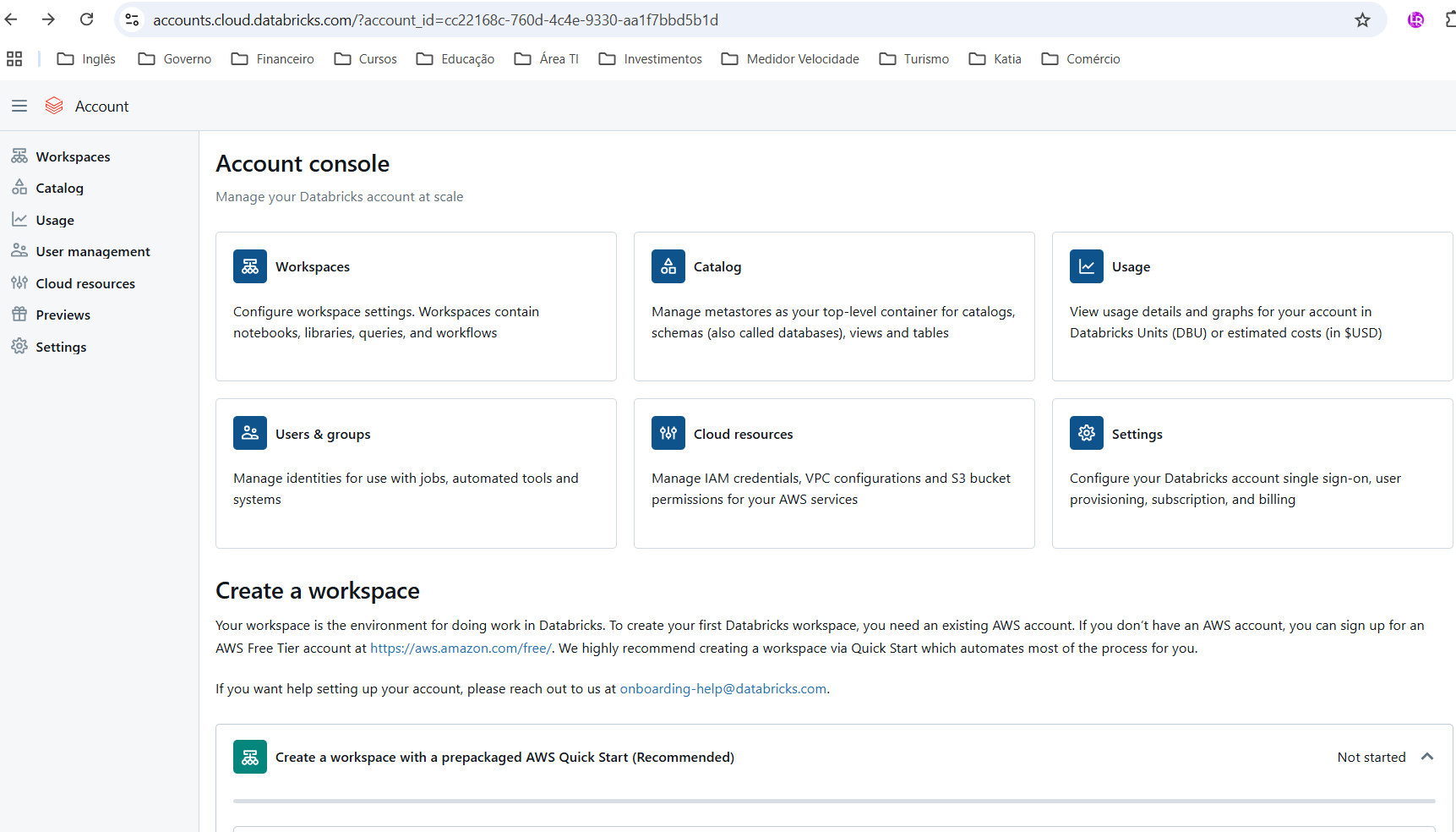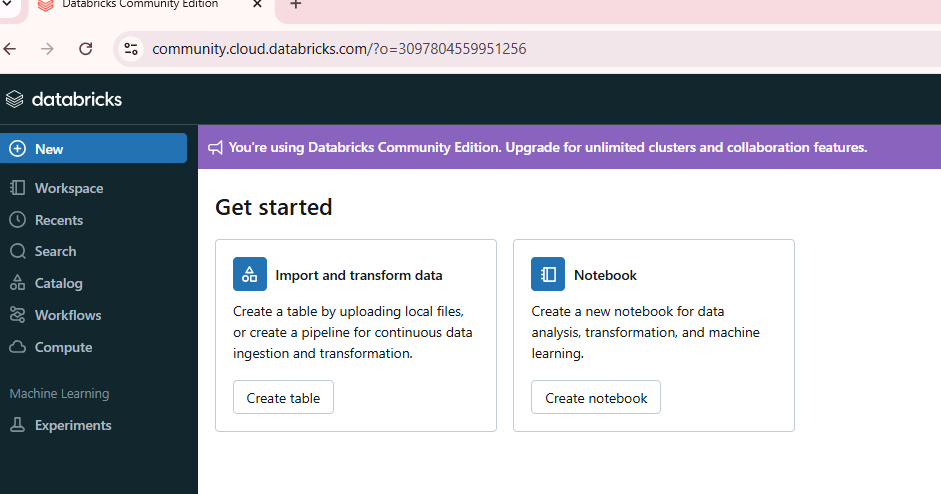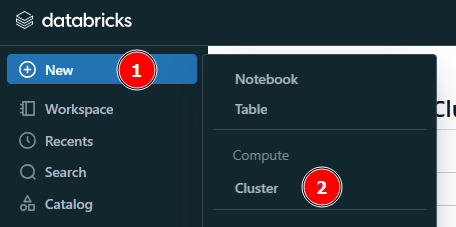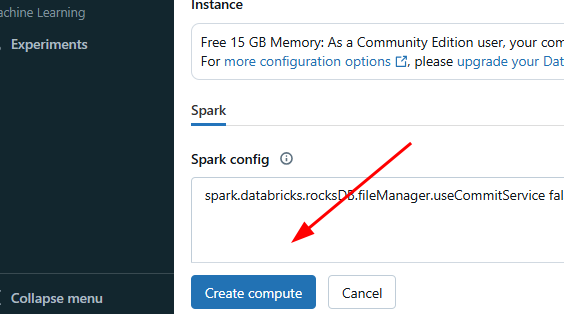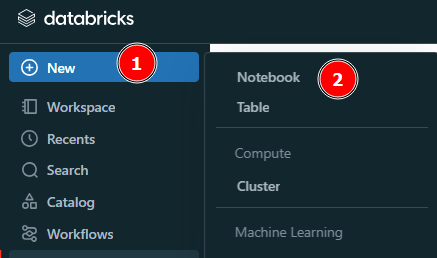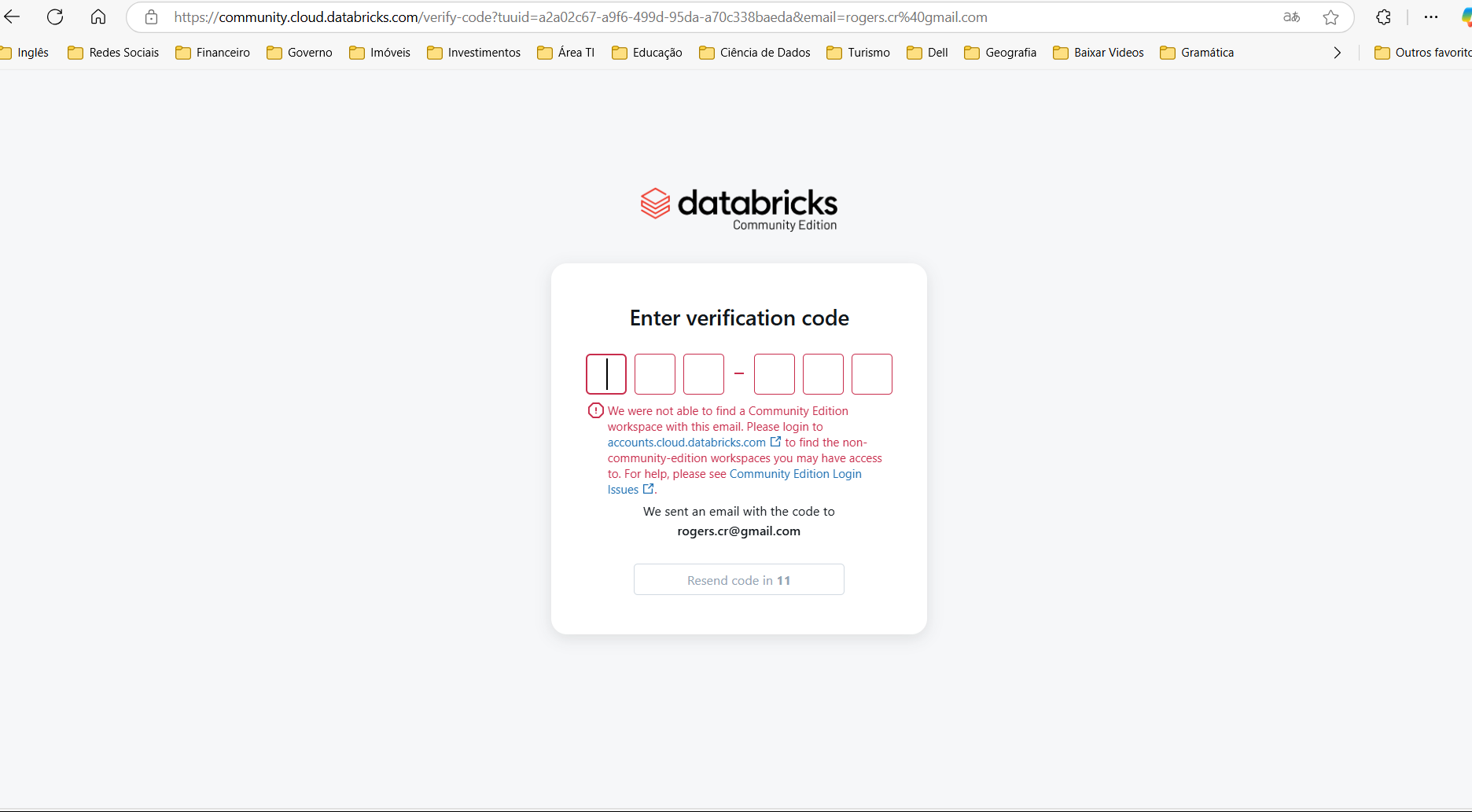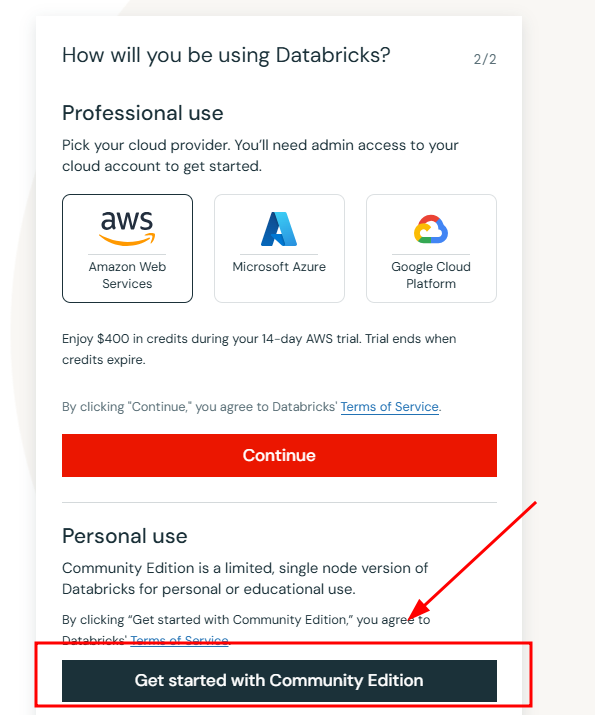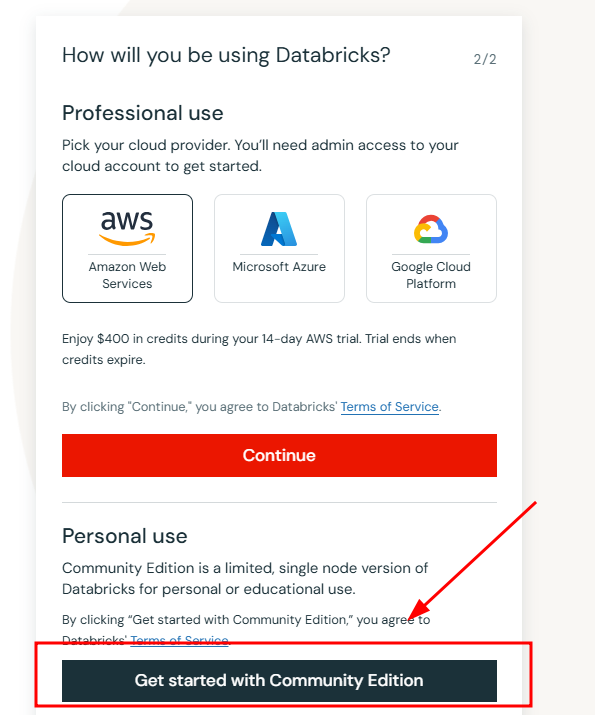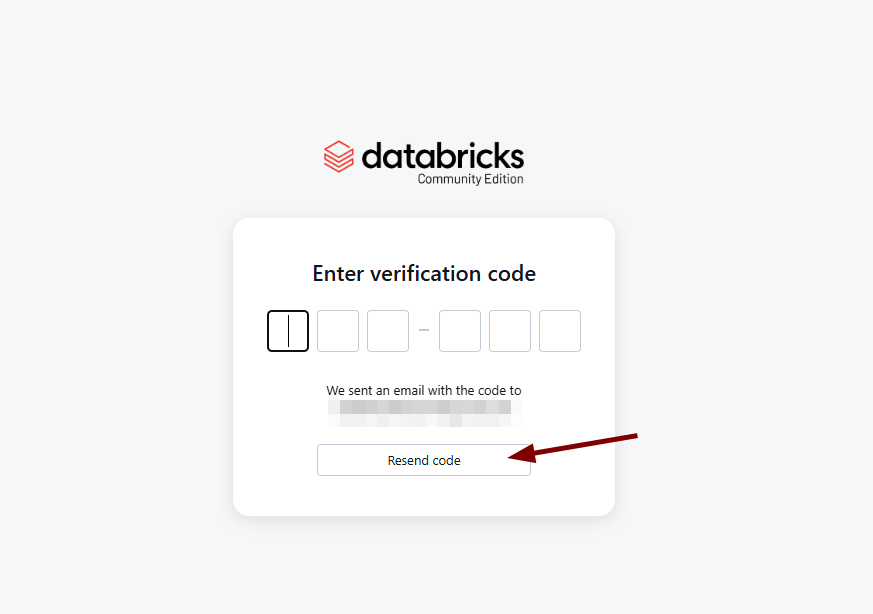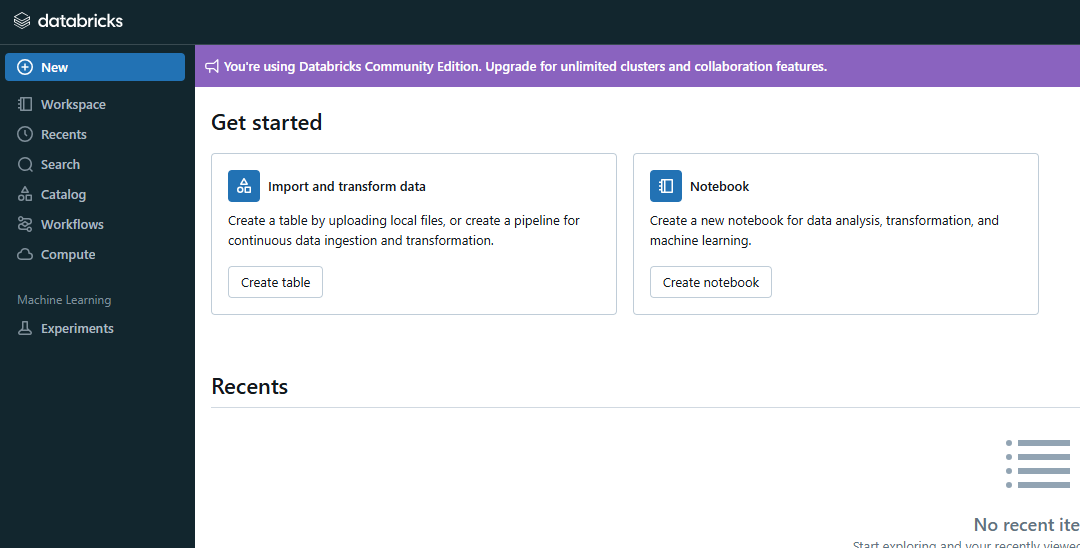Oi Cleber, tudo bem?
O Databricks realmente passou por algumas atualizações, e a interface está um pouco diferente. Mas, antes de tudo, é importante confirmar se você está acessando a versão Community do Databricks. Para isso, acesse Databricks Community e faça login com sua conta.
Pelo print da sua tela, parece que você não está no ambiente Community. Uma forma de confirmar é verificar a URL. Na versão Community, ela começa com community.cloud.databricks.com. Como mostro abaixo:
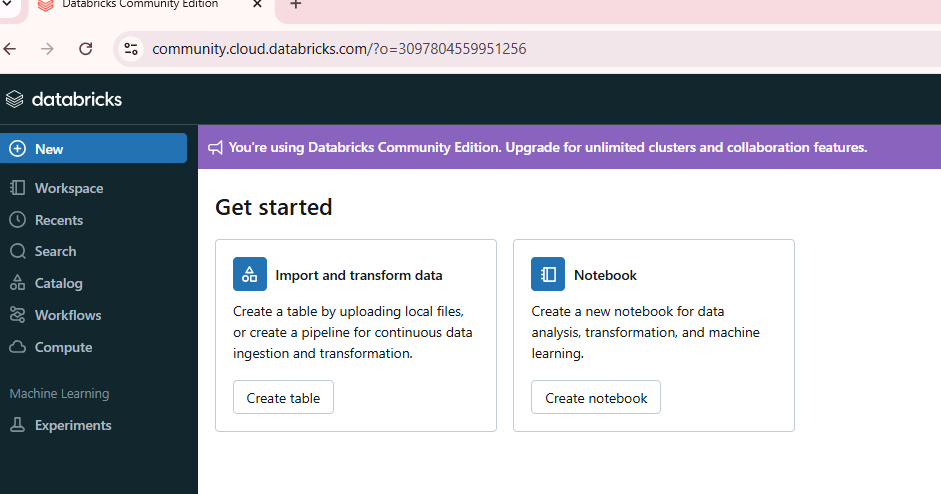
Ao acessar a versão Community, uma das primeiras diferenças que você vai notar é que a interface agora prioriza a área de Machine Learning, enquanto antigamente incluía seções distintas como Data Science and Engineering e Machine Learning, mas isso não influenciará no andamento do curso. Abaixo deixo os passos considerando a nova interface:
Criando um Cluster
Não é necessário acessar uma seção específica para criar o cluster. Você pode fazer isso diretamente seguindo os passos abaixo:
Clique em New → Cluster:
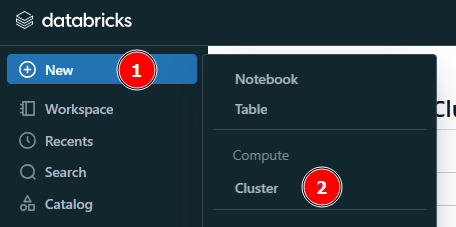
Na janela que abrirá, na parte inferior, clique em Create Compute. O processo pode levar alguns minutos, então é só aguardar até que seu cluster seja criado:
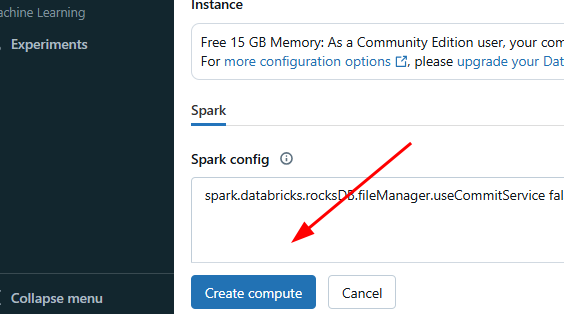
Criando Notebooks
Depois que o cluster estiver pronto, você pode criar os notebooks para adicionar seus códigos:
Vá em New → Notebook:
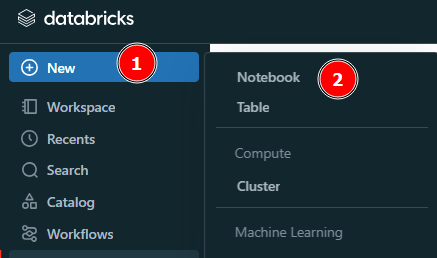
Diferente de versões anteriores, não é necessário definir o nome e a linguagem ao criar o notebook. Ele será criado automaticamente com a linguagem Python configurada por padrão. Para alterar o nome, basta clicar duas vezes sobre o título do notebook:

Com isso, você poderá prosseguir com o curso. E caso surja alguma dúvida ou note alguma divergência da interface, não hesite em compartilhar no fórum.
Espero ter ajudado e fico à disposição.
Abraços!
Caso este post tenha lhe ajudado, por favor, marcar como solucionado